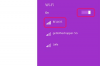Авторство зображення: Jupiterimages/Pixland/Getty Images
Microsoft Word містить інструменти, які дозволяють блокувати або розблокувати документ, щоб захистити його від несанкціонованих змін. Ви можете заблокувати файл, захистивши його паролем. Заблокований файл неможливо відкрити без правильного пароля, тому важливо використовувати пароль, який ви не забудете. Ви також можете заблокувати піддокумент, поле та форму в Microsoft Word, щоб їх не можна було змінити, а потім розблокувати їх, коли ви будете готові вносити оновлення.
Розблокування захищених паролем файлів
Крок 1
Перейдіть до Microsoft Word і відкрийте захищений паролем файл, який потрібно розблокувати. Вам буде запропоновано ввести свій пароль.
Відео дня
Крок 2
Розблокуйте файл шляхом повторного збереження файлу без захисту паролем. Натисніть «Файл» і «Зберегти як». Потім виберіть «Інструменти» у верхній частині діалогового вікна «Зберегти як».
Крок 3
Виберіть «Параметри безпеки» та видаліть пароль із текстових полів «Пароль для відкриття» та «Пароль для зміни». Натисніть «ОК», щоб закрити діалогове вікно «Безпека».
Крок 4
Натисніть «Зберегти», щоб повторно зберегти документ. Файл буде розблоковано.
Розблокування піддокументів
Крок 1
Відкрийте основний документ, який містить ваші піддокументи в Word.
Крок 2
Виберіть «Перегляд» і «Контур» на панелі інструментів, щоб ви могли керувати піддокументами. З’явиться панель інструментів «Оформлення».
Крок 3
Розгорніть піддокументи, натиснувши кнопку «Розгорнути піддокументи» на панелі інструментів «Оформлення».
Крок 4
Перейдіть до піддокумента, який ви хочете розблокувати, і натисніть кнопку «Заблокувати документ» на панелі інструментів, щоб розблокувати його.
Розблокування полів
Крок 1
Відкрийте документ, який містить заблоковане поле.
Крок 2
Наведіть курсор на поле, яке потрібно розблокувати.
Крок 3
Натисніть клавіші «Ctrl+SHIFT+F11» на клавіатурі, щоб розблокувати поле.
Розблокування форм
Крок 1
Відкрийте документ, що містить заблоковану форму в Word.
Крок 2
Відкрийте панель інструментів «Форми» («Перегляд», «Панелі інструментів» і «Налаштувати»). Виберіть вкладку «Панелі інструментів» і поставте прапорець «Форми». Потім натисніть «Закрити».
Крок 3
Розблокуйте форму, вибравши її на своїй сторінці. Натисніть кнопку «Захистити форму» на панелі інструментів «Форми». Щоб зробити кнопку «Захистити форму» видимою, клацніть стрілку біля панелі інструментів і розгорніть її. Потім виберіть «Додати або видалити кнопки», «Форми» та «Захистити форму».